Como compartilhar a internet do celular via Wi-Fi, Bluetooth ou USB
Android e iOS têm recursos que permitem rotear a internet para dividir os dados móveis com celulares, computadores ou outros dispositivos com suporte a conexões sem fio

Android e iOS têm recursos que permitem rotear a internet para dividir os dados móveis com celulares, computadores ou outros dispositivos com suporte a conexões sem fio

O recurso de compartilhamento de internet do celular, também conhecido como Tethering, permite usar o smartphone como roteador para compartilhar os dados móveis com outros dispositivos via Wi-Fi, Bluetooth ou USB. A seguir, veja como acessar essa opção nas configurações do iPhone ou Android.
Fique atento! Compartilhar a internet do celular consome dados móveis do seu plano de celular. O uso desse recurso pode esgotar a sua franquia, especialmente caso os outros dispositivos utilizem streaming, façam downloads ou atualizações em segundo plano.
Você pode usar a função Acesso Pessoal no iPhone para compartilhar sua internet via Wi-Fi, USB ou Bluetooth. Veja o procedimento para cada tipo de rede a seguir.
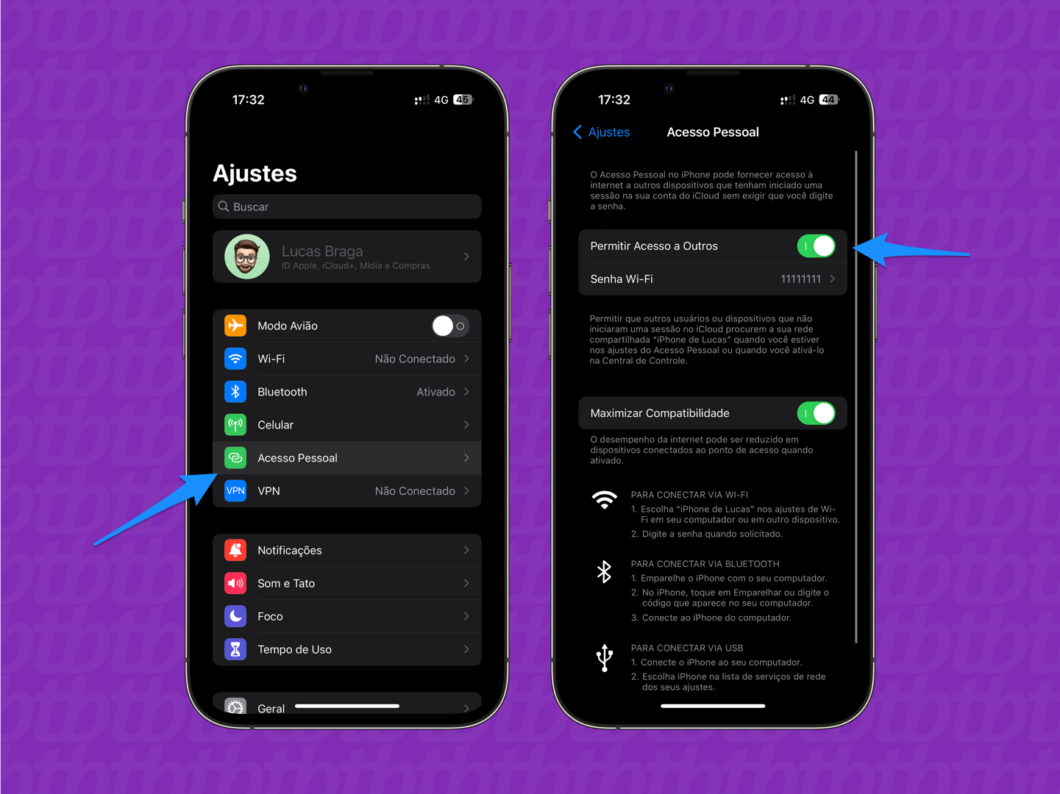
O compartilhamento é desligado automaticamente caso nenhum dispositivo esteja conectado ao seu iPhone. Caso a rede Wi-Fi não seja encontrada, basta abrir a seção Acesso Pessoal novamente, manter a tela acesa e prosseguir com a conexão.
Você também pode ativar a opção Maximizar Compatibilidade para utilizar o hotspot do iPhone em dispositivos que funcionam apenas com Wi-Fi na frequência de 2,4 GHz. No entanto, essa função pode piorar a velocidade da internet.
Qual o nome da rede Wi-Fi?
O nome da rede Wi-Fi emitida pelo seu iPhone está escrito na tela do Acesso Pessoal, na seção “Para conectar via Wi-Fi”.
Caso queira personalizar o nome da rede sem fio, vá em Ajustes, depois Geral > Sobre > Nome e faça a alteração.
Vale ressaltar que não é recomendável utilizar a tecnologia Bluetooth para navegação na internet, já que a velocidade fica limitada a 2 Mb/s. O mais indicado é utilizar a conexão Wi-Fi para compartilhar os dados móveis do smartphone com outros celular ou PC.
Compartilhar a internet do iPhone por cabo USB pode ajudar a economizar bateria ou utilizar a internet móvel computadores que não possuem tecnologia Wi-Fi.
Quando conectado no computador, o iPhone se comporta como uma placa de rede. O funcionamento da internet deve ocorrer automaticamente.
Caso você utilize um computador com Windows e o acesso pessoal via USB não funcionou, basta baixar e instalar o iTunes. O aplicativo contém os drivers necessários para a placa de rede do iPhone.
No Android, a função de compartilhar a internet de um celular com outro dispositivo se chama Roteador Wi-Fi.
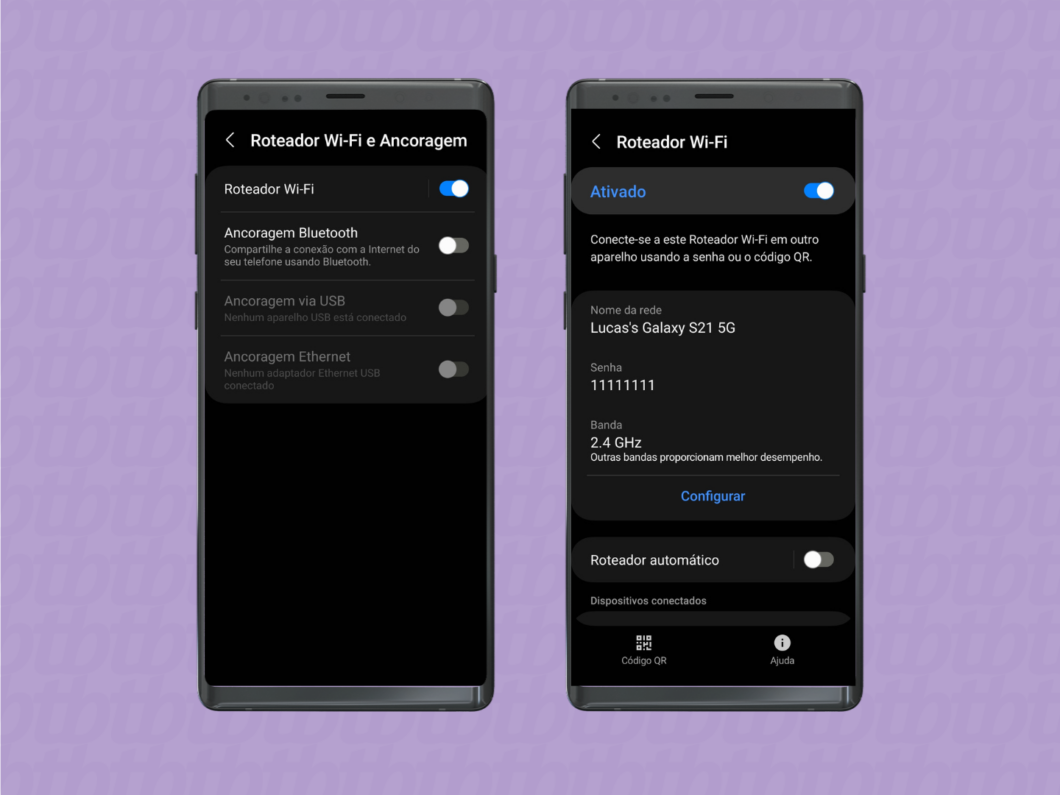
Para personalizar o nome da rede sem fio e a senha de acesso, basta tocar na opção Roteador Wi-Fi em vez de ativar a chave seletora.
No outro dispositivo, basta abrir o menu de rede Wi-Fi e procurar pelo nome da rede em questão. Por fim, digite a senha definida no Android para se conectar.
Se você utiliza um Mac, talvez seja necessário instalar um driver para utilizar a Ancoragem USB de smartphones Android. O HoRNDIS é uma opção gratuita e de código aberto, mas não suporta algumas versões do macOS e Macs com chip Apple Silicon (como M1 ou M2).
Sim. Smartphones com Android possuem um QR Code com os dados da rede Wi-Fi gerada pelo dispositivo. Você pode encontrar o código em Configurações > Roteador Wi-Fi e Ancoragem > Roteador Wi-Fi > Código QR. Esse menu aparece somente com a função roteador ativada.
Para desativar o compartilhamento de internet via Wi-Fi no iPhone, basta ir em Ajustes, depois em Acesso Pessoal e desmarcar a opção Permitir Acesso a Outros.
Como alternativa, também é possível ativar e desativar o recurso pela Central de Controle. Basta manter pressionado por alguns instantes o quadrado com os ícones de conexão (Modo Avião, Dados Celulares, Wi-Fi e Bluetooth) e desligar a visibilidade do Acesso Pessoal.
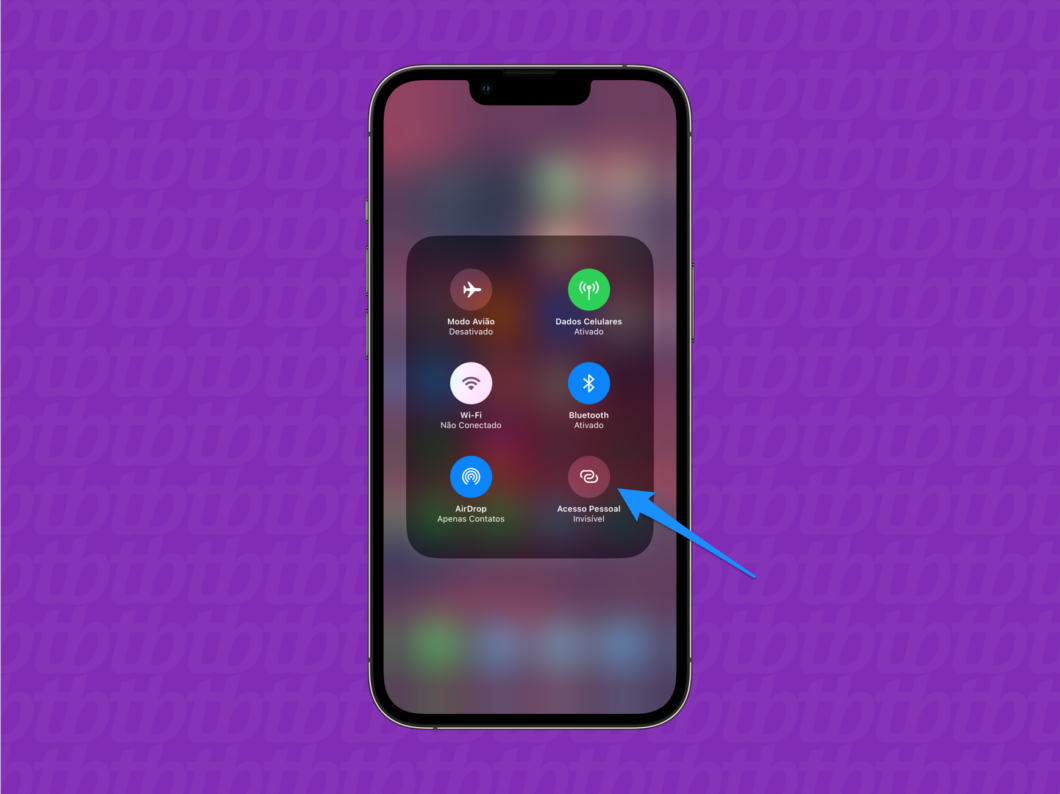
Você também pode desativar o roteador no Android com facilidade pela central de controle, localizada junto à barra de notificações.
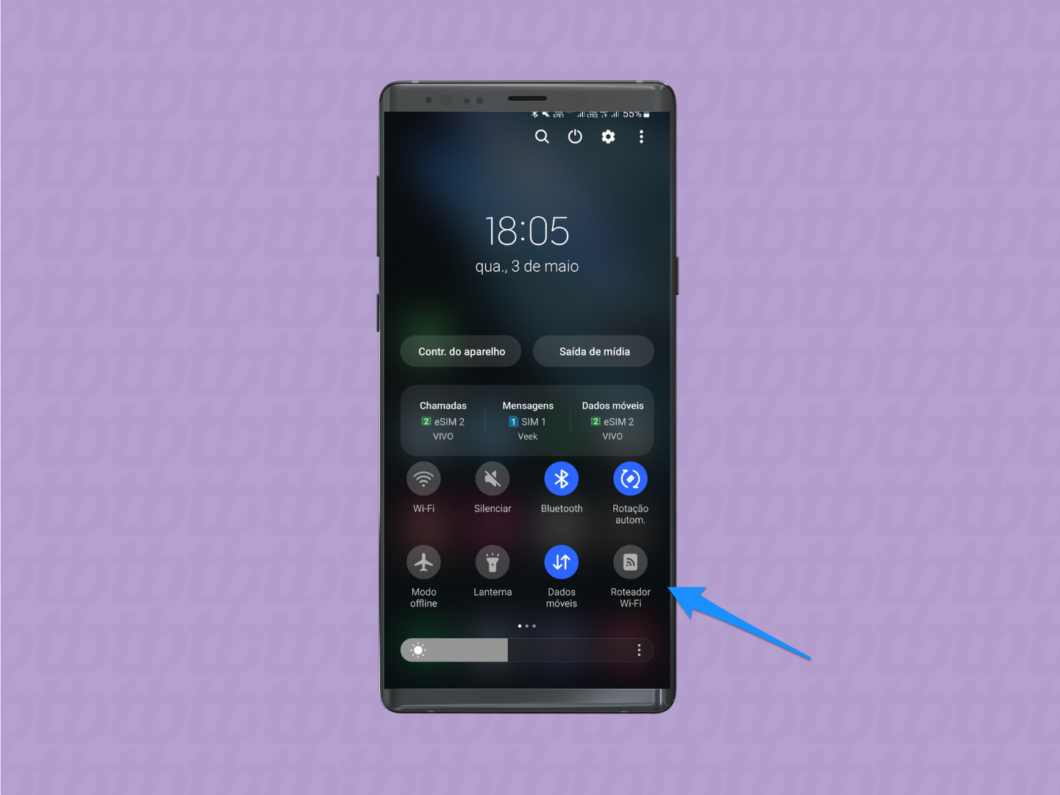
Se você utiliza a operadora Vivo, é possível compartilhar a franquia de internet móvel com outra pessoa. Trata-se de um serviço disponível exclusivamente para clientes com planos pré-pago ou controle.
O compartilhamento da franquia pode ser feito somente para outras linhas com planos Vivo Pré ou Vivo Controle. É possível enviar até 1 GB de internet, e a pessoa que receber tem até às 23h59 do dia seguinte para usar os dados recebidos.
Com a franquia compartilhada, a linha que receber poderá utilizar internet móvel via 3G, 4G ou 5G, sem depender de redes Wi-Fi. O processo também pode ser feito à distância, pois exige apenas o número da linha que receberá a doação.
Não é possível. Apenas a Vivo oferece serviço de compartilhamento de internet móvel com outras linhas.
